Kā atslēgt grupas īsziņas Android 11

Atslēdziet grupas īsziņas Android 11, lai kontrolētu paziņojumus ziņu lietotnē, WhatsApp un Telegram.
Lasītprasmes nozīmi mūsdienās nevar novērtēt par zemu, jo īpaši tāpēc, ka miljoniem jauniešu visā pasaulē pievēršas sociālo mediju platformām, raksta emuārus, spēlē videospēles un sazinās vairāk nekā vienā valodā. Tāpēc ir svarīgi, lai skolu un koledžu mācību programmās ar tehnoloģiju palīdzību tiktu risināti gan lasīšanas, gan rakstīšanas aspekti .
Par laimi, ir noteikti risinājumi un LMS platformas, kuru mērķis ir apvienot lasīšanas un rakstīšanas prasmes. Neatkarīgi no tā, vai plānojat palielināt lasītprasmi vai pievienot klasē digitālos risinājumus, šie noderīgie rīki uzlabos jūsu mācīšanas kvalitāti.
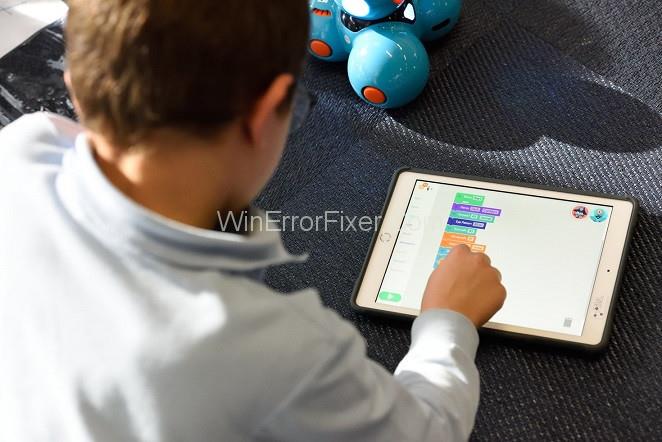
Saturs
6 EdTech rīki lasīšanas un rakstīšanas apvienošanai
1. KidBlog
Neignorējiet priekšrocības, ko sniedz bērni, mācoties veidot emuārus, jo tas attīstīs viņu rakstīšanas un radošās prasmes. Lai gan tas galvenokārt ir K-12, varat izmantot šo drošo platformu nopietnām tēmām, piemēram, rasu aizspriedumiem vai vides problēmām. Tas ir lieliski piemērots arī mūzikas izglītībai, jo varat ievietot YouTube klipus un uzzināt, kā klasisko mūziku var integrēt ar lasīšanu un rakstīšanu.
KidBlog var izmantot tikai skolas vidē, un komentāri ir pieejami tikai citiem izglītojamiem, kas palīdzēs palikt tajā pašā vecuma grupā!
2. Word Search Maker
To galvenokārt izmanto spēļu nolūkos, kas būs piemēroti jaunākiem skolēniem, jo viņi var meklēt vārdus un mijiedarboties ar pareizu rakstīšanu. Parasti, kad tiek trenētas pareizrakstības un vārdu veidošanas prasmes, tā kļūst par neatņemamu lasīšanas sastāvdaļu, kas palīdz uzlabot izziņas prasmes un iegaumēšanu.
Jūs vienmēr varat pievienot jaunus vārdus un pat izmantot tos, lai saprastu sarežģītus tehniskos terminus, kas ir labs veids, kā risināt sarežģītus jēdzienus vecākiem audzēkņiem.
3. Google Lens
Lieciet lietotnei nolasīt jums tekstu, pārbaudiet nezināmu akadēmisko jēdzienu, paskaidrojiet, ko redzat sev priekšā (pavērsiet kameru) vai tulkojiet kaut ko svešvalodā. Tas viss attiecas uz Google Lens, kas ir lieliska lietotne, kas var motivēt audzēkņus rakstīt un lasīt, kamēr viņi pēta.
Tā mērķis ir arī uzmanīga klausīšanās, kas mūsdienās ir būtiska, kad lielākā daļa informācijas tiek saņemta attālināti, izmantojot tiešsaistes mācību metodes. Google Lens ir izglītības tehnoloģija tās labākajā līmenī!
4. Hemingveja lietotne
Ja vēlaties vienlaikus uzlabot savas lasīšanas un rakstīšanas prasmes, izmēģiniet šo interesanto Edtech rīku! Tā ir viena no tām lietotnēm, kas palīdz pārbaudīt teksta lasāmību, piedāvājot ieteikumus un ieteikumus, kas uzlabo jūsu stilu, gramatiku un struktūru. Lai gan tas galvenokārt ir paredzēts pieredzējušiem audzēkņiem, arī vidusskolēni gūs labumu no tā!
5. Quizlet
Viens no labākajiem veidiem, kā apvienot lasīšanu un rakstīšanu, ir prezentāciju izveide, kur teksts vienmēr tiek rediģēts un divas reizes tiek labots, lai tas atbilstu attēliem vai jebkuram citam multivides saturam. Labā ziņa ir tā, ka ir daudz veidņu par dažādām tēmām. Ja šķiet, ka tas nav pietiekami, jūs vienmēr varat iegādāties koledžas darbus tiešsaistē un saņemt tūlītēju palīdzību, kad jums ir jāiesniedz prezentācija. Vienkārši veltiet laiku, lai izpētītu iespējas!
6. Edmodo platforma
Tā ir izglītojoša LMS platforma, kurā ir iebūvēts gramatikas un pareizrakstības pārbaudītājs un kas var nolasīt tekstu audio formā ar krāsu kodiem. Tas ir īpaši noderīgi studentiem ar disleksiju vai jaunākiem skolēniem, kuri tikai mācās atpazīt noteiktas teksta daļas un analizēt lietas. Varat pielāgot lietas kā skolotājs vai saņemt tūlītējus brīdinājumus kā students. Tas noder arī dažādiem komandas projektiem vai tiem gadījumiem, kad nepieciešams pārvaldīt lielus informācijas apjomus!
Brīvība izpētīt
Mūsdienās lielākā daļa skolotāju uzskata Edtech rīkus kā līdzekli lielākai kontrolei un vēl lielākai vērtēšanai, kad uzdevumi tiek nosūtīti. Prakse liecina, ka tas ne vienmēr ir pareizais ceļš, jo mērķis ir atvieglot saziņu un nodrošināt studentiem brīvību izpētīt un sadarboties.
Vienkārši padomājiet par mākoņa platformām, piemēram, Socrative, kur skolēni var atstāt atsauksmes un piedalīties mācību procesā. Kad dodat brīvību, jūs dzirdat viedokļus un iedvesmojat studentus mācīties!
Atslēdziet grupas īsziņas Android 11, lai kontrolētu paziņojumus ziņu lietotnē, WhatsApp un Telegram.
Atverot sākumlapa jebkurā pārlūkā, vēlaties redzēt savas iecienītās lietas. Kad sākat lietot citu pārlūku, vēlaties to iestatīt pēc savas gaumes. Iestatiet pielāgotu sākumlapu Firefox Android ar šiem detalizētajiem soļiem un uzziniet, cik ātri un viegli tas var tikt izdarīts.
Tālruņu pasaulē, kur tehnoloģijas nepārtraukti attīstās, Samsung Galaxy Z Fold 5 izceļas ar savu unikālo salokāmo dizainu. Taču, cik futuristisks tas būtu, tas joprojām balstās uz pamata funkcijām, ko mēs visi ikdienā izmantojam, piemēram, ierīces ieslēgšanu un izslēgšanu.
Mēs esam pavadījuši nedaudz laika ar Galaxy Tab S9 Ultra, un tas ir ideāls planšetdators, ko apvienot ar jūsu Windows PC vai Galaxy S23.
Izmantojiet jautrus filtrus jūsu Zoom sanāksmēs. Pievienojiet halo vai izskatieties pēc vienradža Zoom sanāksmē ar šiem smieklīgajiem filtriem.
Vēlaties izveidot drošu OTT pieredzi bērniem mājās? Izlasiet šo ceļvedi, lai uzzinātu par Amazon Prime Video profiliem bērniem.
Lai izveidotu atkārtotus pasākumus Facebook, dodieties uz savu lapu un noklikšķiniet uz Pasākumiem. Pēc tam pievienojiet jaunu pasākumu un noklikšķiniet uz Atkārtota pasākuma pogas.
Kā konfigurēt reklāmu bloķētāja iestatījumus Brave pārlūkā Android, sekojot šiem soļiem, kurus var izpildīt mazāk nekā minūtē. Aizsargājiet sevi no uzmācīgām reklāmām, izmantojot šos reklāmu bloķētāja iestatījumus Brave pārlūkā Android.
Jūs varat atrast vairākus paplašinājumus Gmail, lai padarītu savu e-pasta pārvaldību produktīvāku. Šeit ir labākie Gmail Chrome paplašinājumi.
Ja neesi pārliecināts, kas ir ietekme, sasniegšana un iesaistīšanās Facebook, turpini lasīt, lai uzzinātu. Apskati šo vieglo skaidrojumu.







